“บุคคลนี้ไม่พร้อมใช้งานบน Messenger” หมายความว่าอย่างไร

เรียนรู้เกี่ยวกับสถานการณ์ที่คุณอาจได้รับข้อความ “บุคคลนี้ไม่พร้อมใช้งานบน Messenger” และวิธีการแก้ไขกับคำแนะนำที่มีประโยชน์สำหรับผู้ใช้งาน Messenger

โทรศัพท์ Samsung Galaxy มีการตั้งค่ากล้องที่ดีที่สุดในการถ่ายภาพความทรงจำที่สวยงาม และด้วยโซลูชันในตัวและแอปของบริษัทอื่น การแชร์รูปภาพหลายรูปในคราวเดียวจึงเป็นเรื่องง่ายกว่าที่เคย ต่อไปนี้เป็นวิธียอดนิยมในการส่งภาพถ่ายหลายภาพจากโทรศัพท์ Samsung
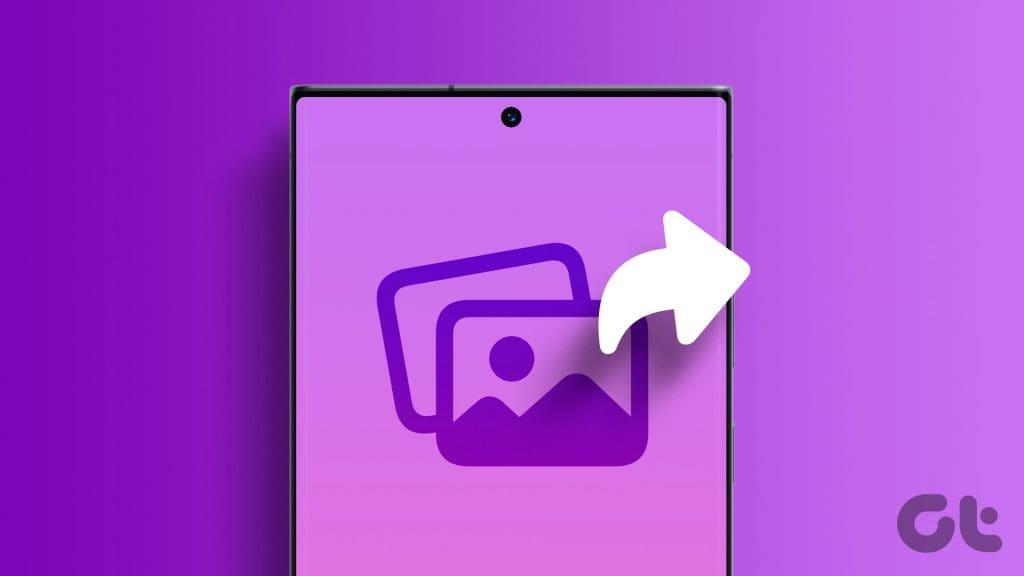
คุณไม่จำเป็นต้องใช้โซลูชันคลาวด์ที่ยุ่งยาก เช่น OneDrive หรือ Google Drive เพื่อส่งไฟล์สื่อจำนวนมาก คุณสามารถแชร์ไฟล์สื่อผ่าน Quick Share หรือการแชร์ใกล้เคียงได้โดยใช้RCS (Rich Communication Services) ในแอพ Messages เริ่มต้นหรือใช้แอพส่งข้อความของบริษัทอื่น เช่น WhatsApp และ Telegram
Quick Share ของ Samsung ได้รับแรงบันดาลใจจาก AirDrop บนอุปกรณ์ Apple ตามชื่อเลย มันเป็นวิธีที่รวดเร็วในการแชร์ไฟล์มีเดียระหว่างอุปกรณ์ Samsung ที่อยู่ใกล้เคียง ใช้งานได้กับโทรศัพท์ แท็บเล็ต และแล็ปท็อป Samsung ที่อยู่ใกล้เคียง มาตรวจสอบการทำงานกัน
ขั้นตอนที่ 1:เปิดแอปแกลเลอรีบนโทรศัพท์ Samsung ของคุณ
ขั้นตอนที่ 2:แตะแชร์ที่ด้านล่าง
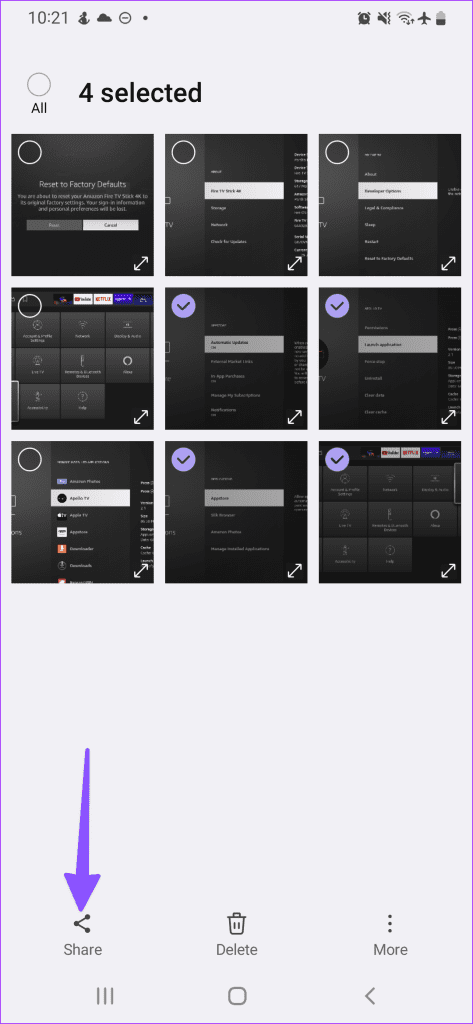
ขั้นตอนที่ 3:เลือกแบ่งปันด่วน โดยจะสแกนหาอุปกรณ์ Samsung ที่อยู่ใกล้เคียง
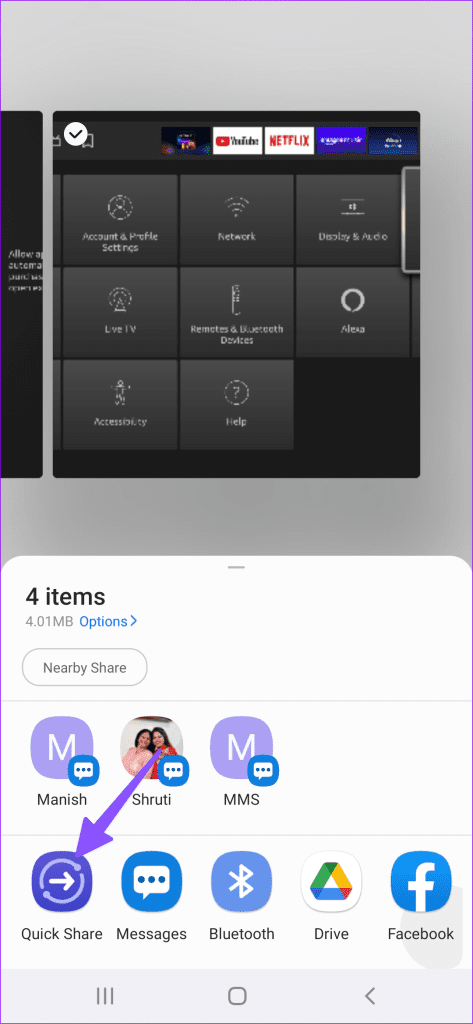
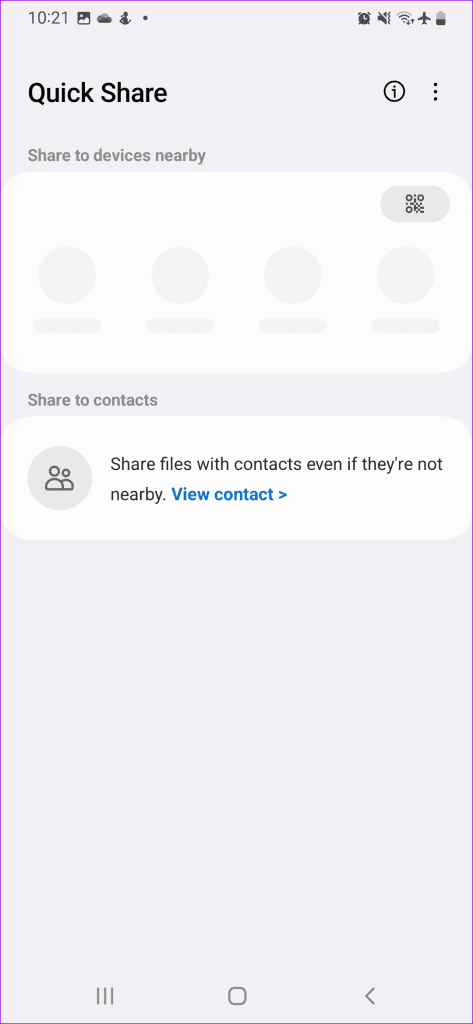
แตะที่โทรศัพท์ Samsung และยอมรับการอนุญาตไปยังอุปกรณ์ที่รับเพื่อเริ่มกระบวนการถ่ายโอน คุณสามารถตรวจสอบโพสต์เฉพาะของเราเพื่อใช้ Quick Share บนโทรศัพท์ Samsung Galaxy
หากเพื่อนหรือสมาชิกในครอบครัวของคุณมีโทรศัพท์ Android จากแบรนด์อื่น ให้ใช้โซลูชันการแชร์ใกล้เคียงของ Google ใช้งานได้บนโทรศัพท์ แท็บเล็ต และ Chromebook ที่ใช้ Android ทุกรุ่น นี่คือสิ่งที่คุณต้องทำ
ขั้นตอนที่ 1:เปิดแอปแกลเลอรีและเลือกรูปภาพที่คุณต้องการส่ง
ขั้นตอนที่ 2:แตะไอคอนแชร์ และเลือกแชร์ใกล้เคียง
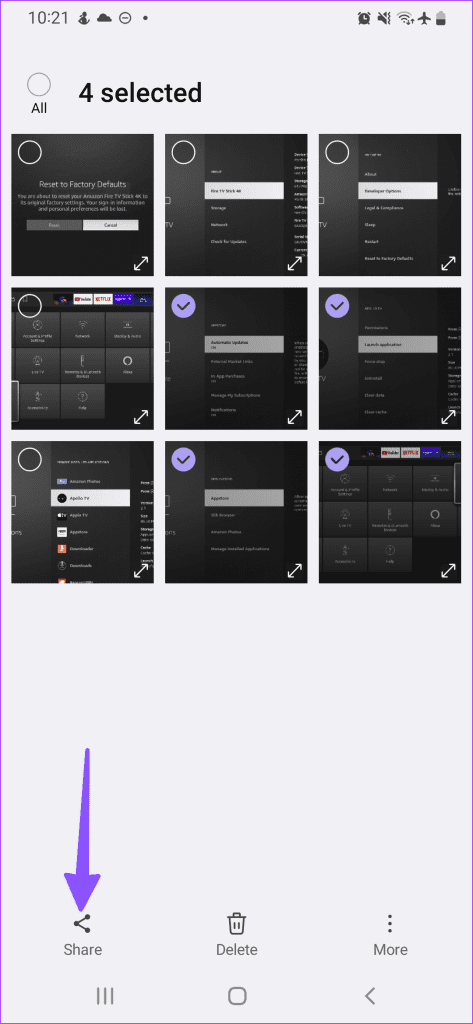
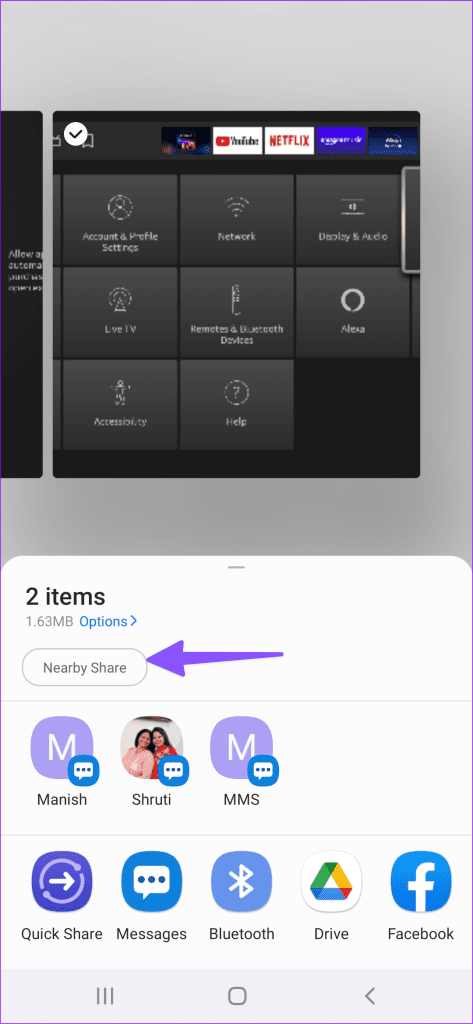
ขั้นตอนที่ 3:มันแสดงอุปกรณ์ Android ใกล้เคียงบนแผ่นแบ่งปัน แตะที่โทรศัพท์ Android
ขั้นตอนที่ 4:ยอมรับการอนุญาตบนอุปกรณ์ที่รับ
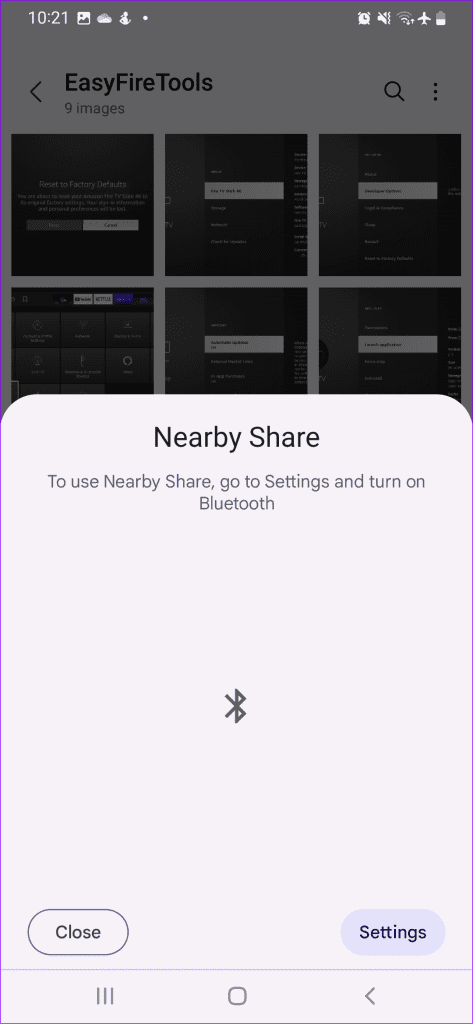
ตรวจสอบคำแนะนำเฉพาะของเราเกี่ยวกับการแชร์ใกล้เคียงไม่ทำงานตามที่คาดไว้
เทคนิคทั้งสองข้างต้นใช้งานได้กับอุปกรณ์ใกล้เคียงเท่านั้น หากไม่มีอุปกรณ์รับอยู่ใกล้ๆ ให้ใช้แอป Messages เริ่มต้นในโทรศัพท์ Samsung ของคุณ รองรับ RCS ของ Google เพื่อเริ่มการสนทนากับเพื่อนและครอบครัว
ขั้นตอนที่ 1:เปิดแอป Messages บนโทรศัพท์ Samsung ของคุณ
ขั้นตอนที่ 2:แตะเมนูสามจุดแล้วเปิดการตั้งค่า
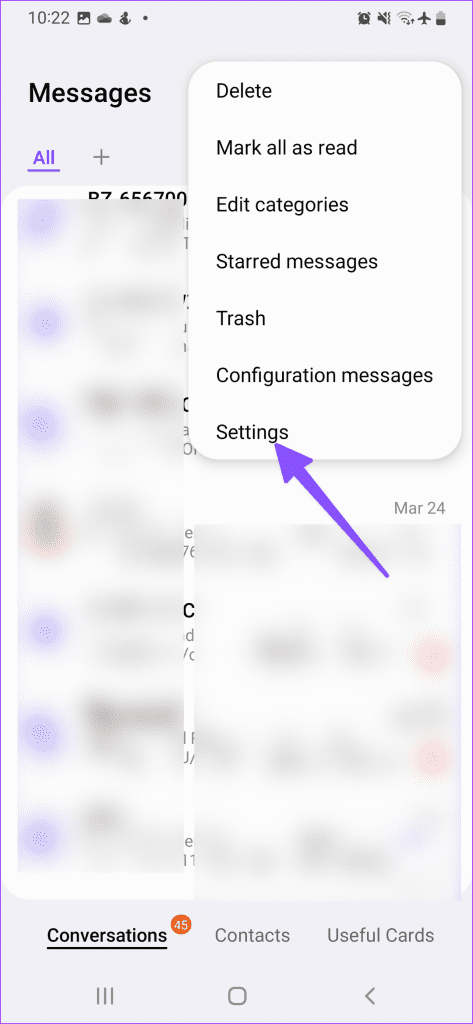
ขั้นตอนที่ 3:เลือกการตั้งค่าการแชทและเปิดใช้งานคุณสมบัติการแชท โดยจะเปิด RCS บนโทรศัพท์ Samsung ของคุณ ขยายคุณภาพของรูปภาพที่แชร์แล้วแตะต้นฉบับหรือสูง
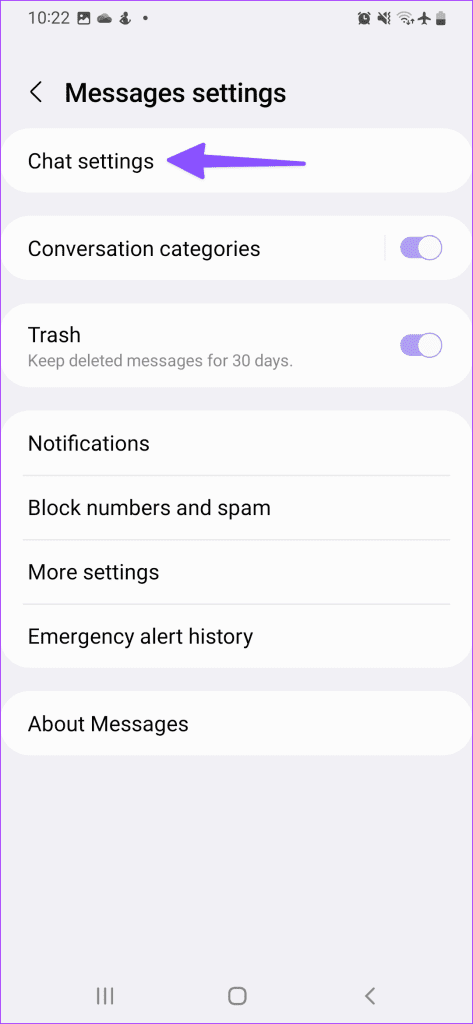
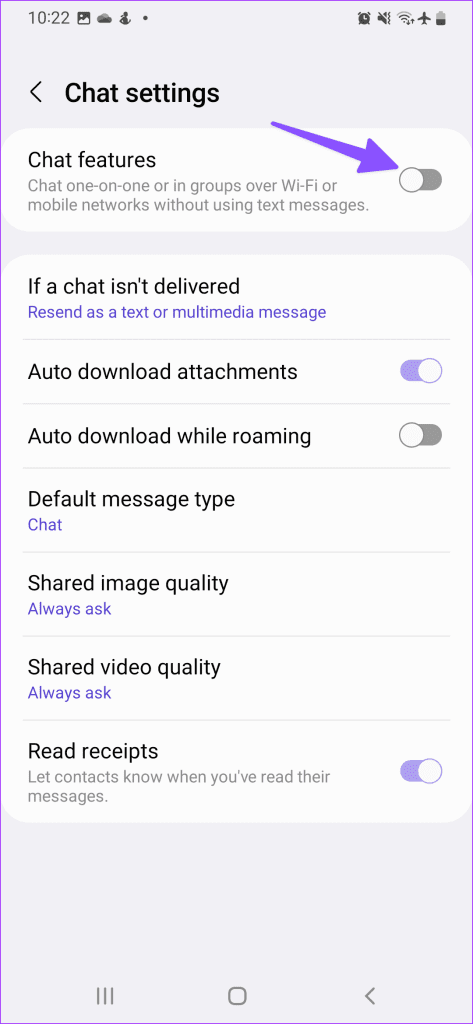
ขั้นตอนที่ 4:กลับไปที่หน้าจอหลักแล้วแตะปุ่มเขียน เปิดการสนทนา
ขั้นตอนที่ 5:แตะไอคอนรูปภาพข้างกล่องข้อความแล้วเลือกรูปภาพที่คุณต้องการแชร์ กดส่ง
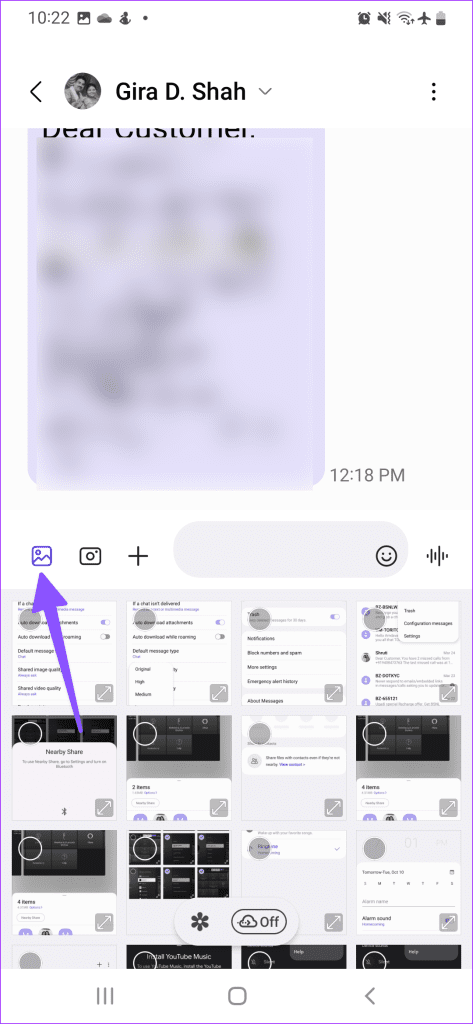
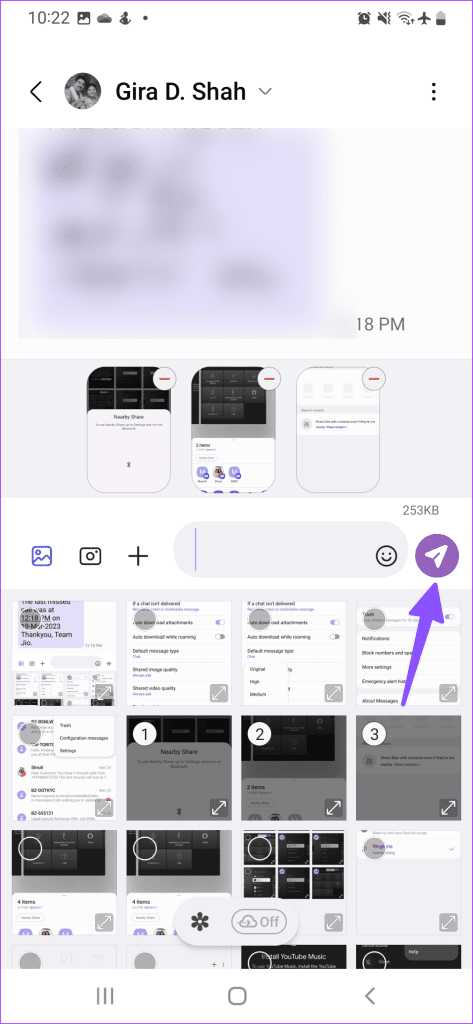
หากคุณไม่ชอบแอป Messages ของ Samsung ให้ใช้โซลูชันของ Google เพื่อเปิดใช้งาน RCS บนโทรศัพท์ Android ของคุณ
หากคุณต้องการส่งรูปถ่ายหลายรูปจากโทรศัพท์ Samsung ไปยัง iPhone เทคนิคข้างต้นจะใช้ไม่ได้ผลที่นี่ คุณต้องรับความช่วยเหลือจากแอปส่งข้อความบุคคลที่สามเช่น WhatsApp และ Telegram
ขั้นตอนที่ 1:เปิด WhatsApp บนโทรศัพท์ Samsung ของคุณและไปที่การสนทนาที่เกี่ยวข้อง
ขั้นตอนที่ 2:แตะไอคอนหมุดในกล่องข้อความและเลือกแกลเลอรี
ขั้นตอนที่ 3:เลือกรูปภาพและกดเครื่องหมายถูกที่ด้านล่าง
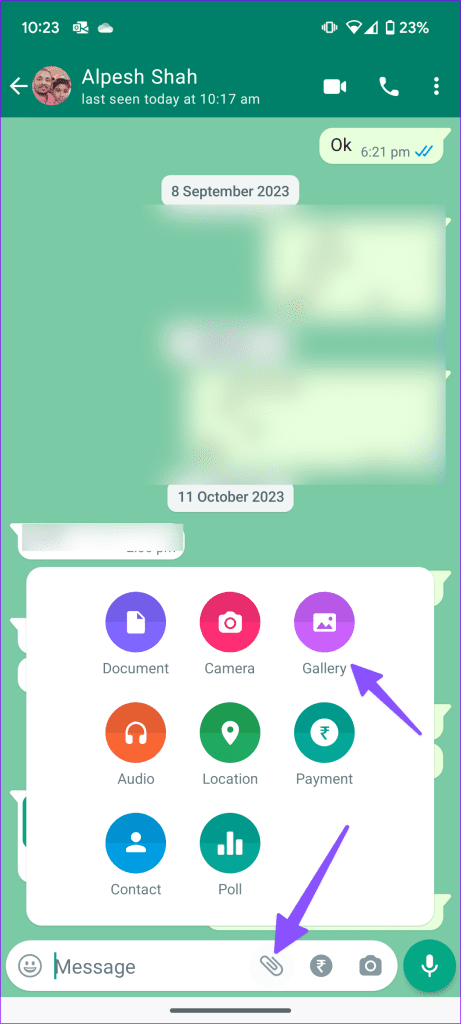
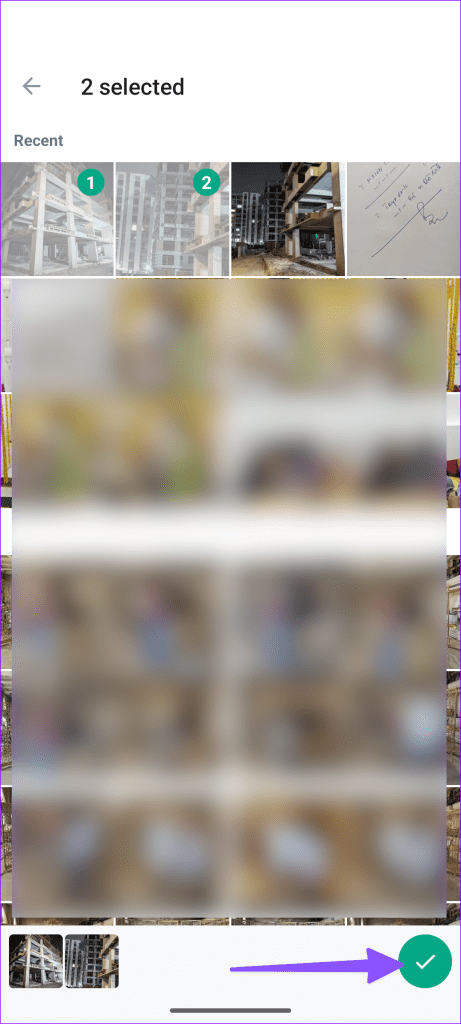
ขั้นตอนที่ 4:แตะ HD ที่ด้านบนและเลือกคุณภาพ HD กดส่ง
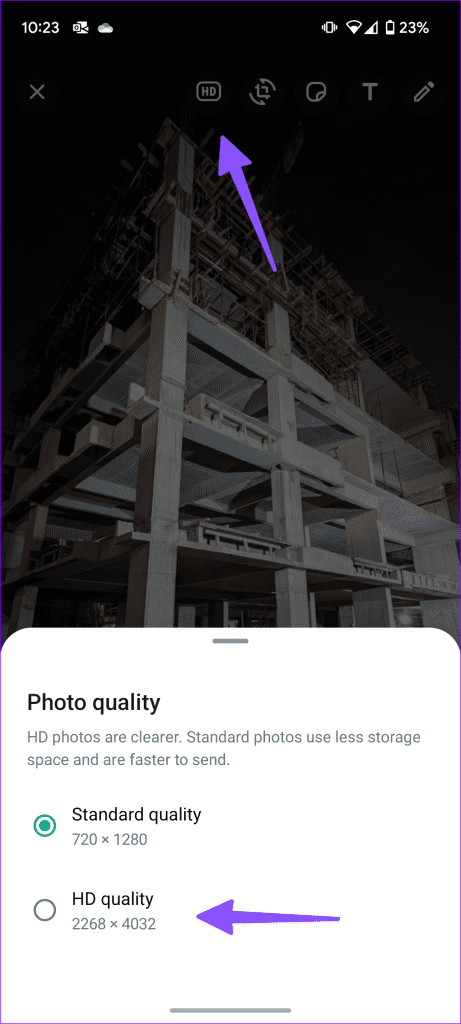

เป็นเรื่องดีที่ WhatsApp เสนอตัวเลือกในการส่งภาพคุณภาพสูง คุณไม่จำเป็นต้องส่งภาพเป็นไฟล์
Telegram เป็นแอปส่งข้อความยอดนิยมอันดับสองรองจาก WhatsApp หากเพื่อนของคุณใช้ Telegram ให้ใช้ขั้นตอนด้านล่างเพื่อส่งภาพถ่ายหลายภาพจากโทรศัพท์ Samsung Galaxy ของคุณ
ขั้นตอนที่ 1:เปิด Telegram บนโทรศัพท์ของคุณและเปิดเธรดการแชท
ขั้นตอนที่ 2:แตะไอคอนหมุดและเลือกรูปภาพ
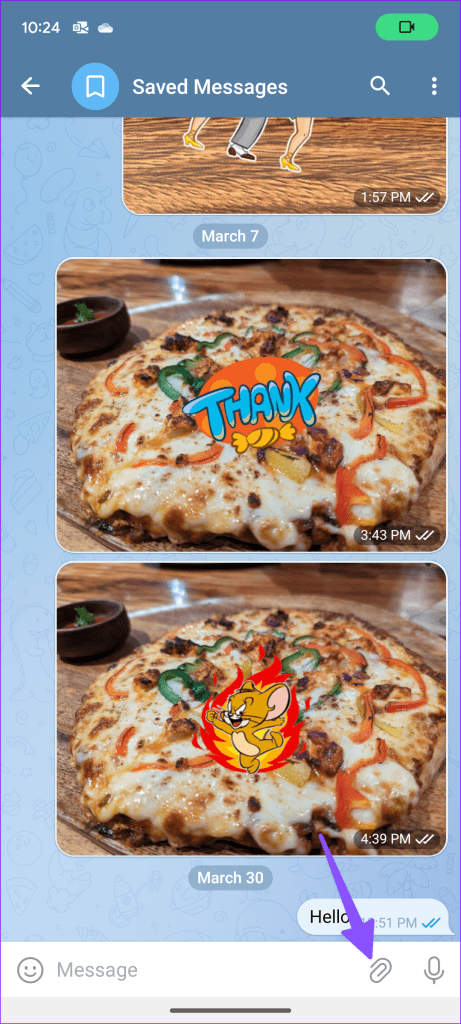
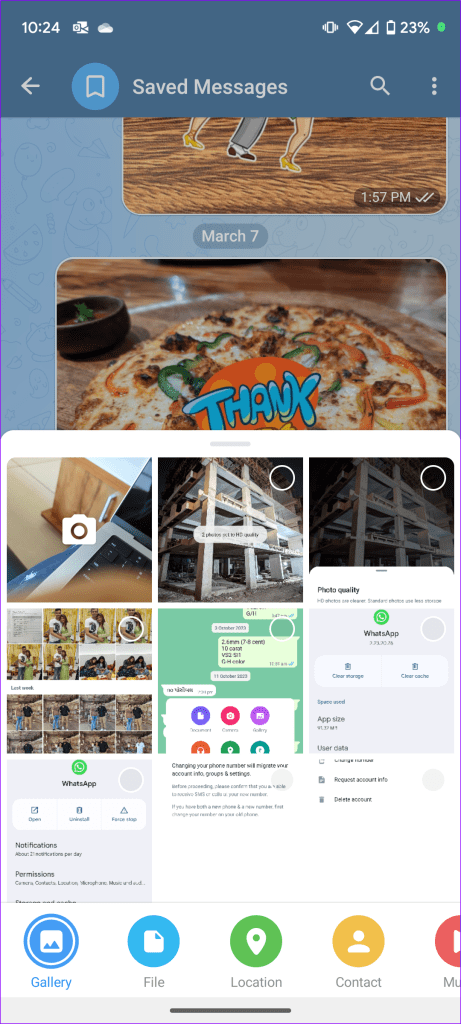
ขั้นตอนที่ 3:แตะเมนูจุดแนวตั้งสามจุดที่ด้านบนและเลือกส่งเป็นไฟล์
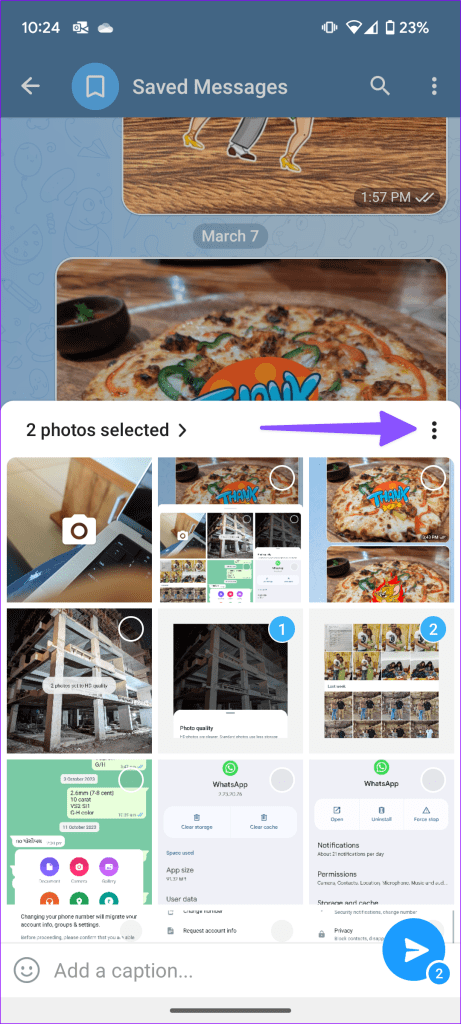
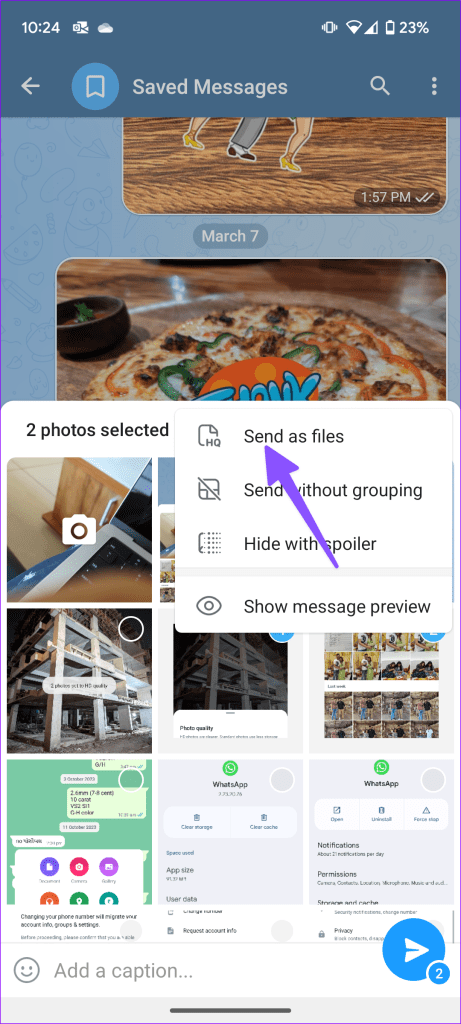
Telegram แบ่งปันภาพถ่ายของคุณเป็นไฟล์และไม่กระทบต่อคุณภาพ หากTelegram ไม่ส่งข้อความรูปภาพ และวิดีโอ โปรดดูคู่มือการแก้ไขปัญหาของเราเพื่อแก้ไขปัญหา การใช้เคล็ดลับข้างต้นทำให้คุณสามารถแชร์วิดีโอขนาดใหญ่ที่มีคุณภาพต้นฉบับได้เช่นกัน
ดังที่คุณเห็นจากรายการด้านบน มีหลายวิธีในการส่งภาพถ่ายหลายภาพจากโทรศัพท์ Samsung คุณสามารถเลือกวิธีการใดก็ได้เพื่อทำให้งานเสร็จสมบูรณ์ หากคุณต้องการแชร์วิดีโอ 4K หลายรายการ เราขอแนะนำให้เลือกใช้โซลูชันที่เก็บข้อมูลบนคลาวด์เพื่อการแชร์ที่ไร้ข้อผิดพลาด คุณชอบวิธีไหน? แบ่งปันในความคิดเห็นด้านล่าง
เรียนรู้เกี่ยวกับสถานการณ์ที่คุณอาจได้รับข้อความ “บุคคลนี้ไม่พร้อมใช้งานบน Messenger” และวิธีการแก้ไขกับคำแนะนำที่มีประโยชน์สำหรับผู้ใช้งาน Messenger
ต้องการเพิ่มหรือลบแอพออกจาก Secure Folder บนโทรศัพท์ Samsung Galaxy หรือไม่ นี่คือวิธีการทำและสิ่งที่เกิดขึ้นจากการทำเช่นนั้น
ไม่รู้วิธีปิดเสียงตัวเองในแอพ Zoom? ค้นหาคำตอบในโพสต์นี้ซึ่งเราจะบอกวิธีปิดเสียงและเปิดเสียงในแอป Zoom บน Android และ iPhone
รู้วิธีกู้คืนบัญชี Facebook ที่ถูกลบแม้หลังจาก 30 วัน อีกทั้งยังให้คำแนะนำในการเปิดใช้งานบัญชี Facebook ของคุณอีกครั้งหากคุณปิดใช้งาน
เรียนรู้วิธีแชร์เพลย์ลิสต์ Spotify ของคุณกับเพื่อน ๆ ผ่านหลายแพลตฟอร์ม อ่านบทความเพื่อหาเคล็ดลับที่มีประโยชน์
AR Zone เป็นแอพเนทีฟที่ช่วยให้ผู้ใช้ Samsung สนุกกับความจริงเสริม ประกอบด้วยฟีเจอร์มากมาย เช่น AR Emoji, AR Doodle และการวัดขนาด
คุณสามารถดูโปรไฟล์ Instagram ส่วนตัวได้โดยไม่ต้องมีการตรวจสอบโดยมนุษย์ เคล็ดลับและเครื่องมือที่เป็นประโยชน์สำหรับการเข้าถึงบัญชีส่วนตัวของ Instagram 2023
การ์ด TF คือการ์ดหน่วยความจำที่ใช้ในการจัดเก็บข้อมูล มีการเปรียบเทียบกับการ์ด SD ที่หลายคนสงสัยเกี่ยวกับความแตกต่างของทั้งสองประเภทนี้
สงสัยว่า Secure Folder บนโทรศัพท์ Samsung ของคุณอยู่ที่ไหน? ลองดูวิธีต่างๆ ในการเข้าถึง Secure Folder บนโทรศัพท์ Samsung Galaxy
การประชุมทางวิดีโอและการใช้ Zoom Breakout Rooms ถือเป็นวิธีการที่สร้างสรรค์สำหรับการประชุมและการทำงานร่วมกันที่มีประสิทธิภาพ.


![วิธีกู้คืนบัญชี Facebook ที่ถูกลบ [2021] วิธีกู้คืนบัญชี Facebook ที่ถูกลบ [2021]](https://cloudo3.com/resources4/images1/image-9184-1109092622398.png)





